dann schreiben Sie Ihre Bewertung
iCareFone Transfer - Nr.1 Lösung für WhatsApp-Übertragungen
WhatsApp ohne Zurücksetzen übertragen, sichern und wiederherstellen – mit wenigen Klicks
Whatsapp-Chats übertragen
WhatsApp ohne Zurücksetzen übertragen
Sie haben sich gerade ein neues Xiaomi-Smartphone gekauft und möchten nun Ihre WhatsApp-Nachrichten und -Daten von Ihrem alten Huawei-Gerät auf Ihr neues Xiaomi-Handy übertragen? Dies kann manchmal etwas kompliziert sein, aber keine Sorge - in diesem ausführlichen Artikel erklären wir Ihnen Schritt für Schritt, wie Sie Ihre WhatsApp-Daten ganz einfach von Huawei auf Xiaomi übertragen können.
Wenn Sie sich auf den Wechsel von einem Huawei- auf ein Xiaomi-Gerät vorbereiten, tauchen sicherlich einige Fragen zur Übertragung Ihrer WhatsApp-Daten auf. Hier sind einige häufig gestellte Fragen und die entsprechenden Antworten:
Um Ihre WhatsApp-Chats beim Wechsel des Handys zu behalten, können Sie entweder ein Backup Ihrer Chats erstellen und sie auf Ihrem neuen Gerät wiederherstellen oder eine direkte Übertragung der Daten von Ihrem alten auf Ihr neues Gerät durchführen.
Wenn Sie ein neues Handy haben, sollten Sie sicherstellen, dass Sie WhatsApp auf Ihrem neuen Gerät installieren und mit derselben Telefonnummer anmelden, die Sie zuvor verwendet haben. Dadurch wird sichergestellt, dass Ihre WhatsApp-Chats und Kontakte korrekt auf Ihr neues Gerät übertragen werden.
Um Ihre alten WhatsApp-Kontakte auf Ihr neues Handy zu bekommen, können Sie entweder Ihr Adressbuch synchronisieren oder ein Backup Ihrer WhatsApp-Kontakte erstellen und es auf Ihr neues Gerät übertragen.
Obwohl Mi Mover eine praktische Funktion zum Übertragen von Daten zwischen Geräten ist, unterstützt es leider nicht die Übertragung von WhatsApp-Chats. Mi Mover kann zwar andere Daten wie Apps, Spiele und Kontakte übertragen, aber wenn es um WhatsApp geht, müssen wir auf andere Methoden zurückgreifen.
Wenn Sie die WhatsApp-Daten ohne die Verwendung von Google Drive übertragen möchten, so gibt es da auch eine besonders erfolgreiche und gute Lösung. Mit Tenorshare iCareFone Transfer können Sie die Daten und Inhalte von WhatsApp auf eine einfache Art und Weise auf ein Xiaomi Handy übertragen.
Und so geht’s:
Nach der Installation öffnen Sie iCareFone Transfer auf Ihrem Computer oder Mac. Anschließend verbinden Sie die beiden Android-Geräte und klicken dann auf die Schaltfläche „Transfer“.

Bevor Sie die Daten übertragen können, müssen diese auf dem Quellgerät zuerst gesichert werden. Nachdem Sie das getan haben, klicken Sie auf weiter.

Das Programm übernimmt die gesamte Arbeit und ruft dann die erforderlichen Daten ab und überträgt diese auf das Zielgerät.
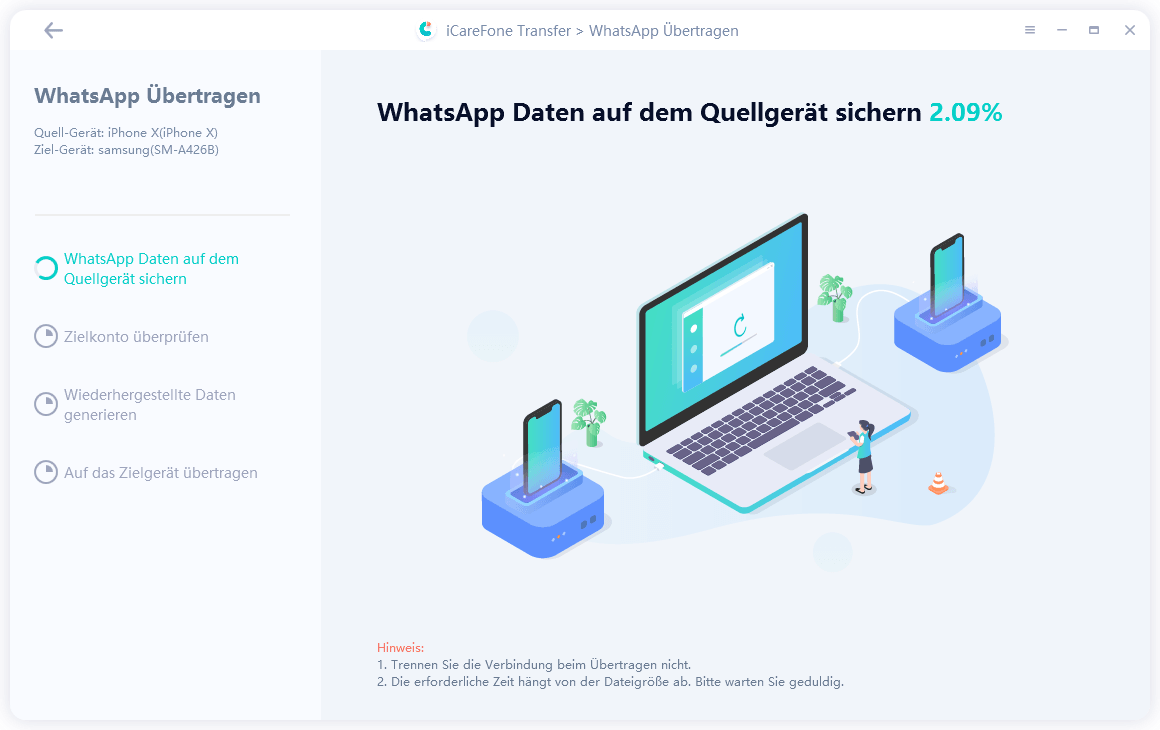
Diese Übertragung kann je nach Umfang und Dateigröße einige Minuten dauern.

Wenn die Datensicherung abgeschlossen ist, werden Sie aufgefordert, die Übertragung zu starten. Folgen Sie den Prozessanweisungen, um die Übertragung von Whatsapp-Daten zu starten.

Wer das WhatsApp von Huawei auf Xiaomi übertragen kostenlos haben möchte, kann dazu sein Google-Konto und sein Google Drive verwenden. Gehen Sie dazu bitte wie folgt vor:
Für das WhatsApp von Huawei auf Xiaomi übertragen, steht noch eine weitere Methode zur Verfügung. ShareMe, auch bekannt als Mi Drop, ist eine schnelle und effiziente Methode, um WhatsApp-Daten von Huawei auf Xiaomi zu übertragen. Diese Methode ist schneller als Bluetooth und bietet eine zuverlässige Übertragung Ihrer Chats und Dateien. Die Funktion ShareMe ermöglicht es Ihnen ebenfalls in wenigen, aber einfachen Schritten, Ihre WhatsApp-Daten kostenlos und effizient auf das Xiaomi Handy zu übertragen. Dazu folgen Sie am besten den folgenden Schritten:
Um WhatsApp von Huawei auf Xiaomi übertragen kostenlos durchzuführen. Im Netz finden Sie dazu noch weitere Möglichkeiten. Welche die für Sie am einfachste ist, können Sie selbst wählen. Wir empfehlen für eine sichere und reibungslose Übertragung die Lösung von Tenorshare. Mit iCareFone Transfer führen Sie die Übertragung Ihrer WhatsApp-Daten und noch vieler anderer Dateien problemlos, einfach und effizient durch. Probieren Sie es einfach selbst aus und laden Sie die Lösung von Tenorshare herunter.
dann schreiben Sie Ihre Bewertung
Von Johanna Bauer
2025-12-11 / WhatsApp Tipps
Jetzt bewerten!